TurboGears - ToscaWidgets Formularios
Uno de los aspectos más esenciales de cualquier aplicación web es presentar la interfaz de usuario para un usuario. HTML proporciona una etiqueta <form> que se utiliza para diseñar una interfaz. Los elementos del formulario, como entrada de texto, radio, selección, etc. se pueden utilizar de forma adecuada. Los datos ingresados por el usuario se envían en forma de mensaje de solicitud Http al script del lado del servidor mediante el método GET o POST.
El script del lado del servidor tiene que recrear los elementos del formulario a partir de los datos de la solicitud http. Entonces, en este efecto, los elementos del formulario deben definirse dos veces: una en HTML y nuevamente en el script del lado del servidor.
Otra desventaja del uso de formularios HTML es que es difícil (si no imposible) representar los elementos del formulario de forma dinámica. HTML en sí no proporciona ninguna forma de validar la entrada del usuario.
ToscaWidgets2
TurboGears se basa en ToscaWidgets2, una biblioteca de validación y representación de formularios flexible. Usando ToscaWidgets, podemos definir los campos de formulario en nuestro script Python y representarlos usando una plantilla HTML. También es posible aplicar la validación al campo tw2.
La biblioteca ToscaWidgets es una colección de muchos módulos. Algunos módulos importantes se enumeran a continuación:
tw2.core- Proporciona una funcionalidad básica. Los widgets de este módulo no deben estar disponibles para el usuario final.
tw2.forms- Esta es una biblioteca de formularios básicos. Contiene widgets para campos, conjuntos de campos y formularios.
tw2.dynforms - Contiene la funcionalidad de formularios dinámicos.
tw2.sqla - Esta es una interfaz para la base de datos SQLAlchemy.
tw2.forms
Contiene una clase Form, que actúa como base para formularios personalizados. Existe una clase TableForm que es útil para representar campos en una tabla de dos columnas. ListForm presenta sus campos en una lista desordenada.
| No Señor. | Campos y descripción |
|---|---|
| 1 | TextField Un campo de entrada de texto de una sola línea |
| 2 | TextArea Campo de entrada de texto de varias líneas |
| 3 | CheckBox Presenta una caja rectangular marcable con etiqueta |
| 4 | CheckBoxList Casillas de verificación de pf de grupo de selección múltiple |
| 5 | RadioButton Un botón de alternancia para seleccionar / deseleccionar |
| 6 | RadioButtonList Grupo de botones de radio mutuamente excluyentes |
| 7 | PasswordField Similar a Textfield pero las claves de entrada no se revelan |
| 8 | CalendarDatePicker Permite al usuario elegir una fecha. |
| 9 | SubmitButton Botón para enviar un formulario |
| 10 | ImageButton Botón en el que se puede hacer clic con una imagen en la parte superior |
| 11 | SingleSelectField Permite la selección de un solo elemento de una lista |
| 12 | MultipleSelectField Permite la selección de varios elementos de la lista. |
| 13 | FileField Campo para cargar archivo |
| 14 | EmailField Un campo de entrada de correo electrónico |
| 15 | URLField Un campo de entrada para ingresar URL |
| dieciséis | NumberField Un número de spinbox |
| 17 | RangeField Un control deslizante de números |
En el siguiente ejemplo, se construye un formulario que utiliza algunos de estos widgets. Si bien la mayoría de estos widgets se definen en tw2.forms, CalendarDateField se define en el módulo tw2.Dynforms. Por lo tanto, ambos módulos junto con tw2.core se importan al principio:
import tw2.core as twc
import tw2.forms as twf
import tw2.dynforms as twdUn formulario ToscaWidgets es una clase derivada de tw2.forms.formclase base. Los widgets necesarios se colocan dentro de un objeto Layout. En este ejemplo,TableLayoutse utiliza. Los widgets se representan en una tabla de dos columnas. La primera columna muestra el título y la segunda columna muestra el campo de entrada o selección.
Se crea un objeto TextField utilizando el siguiente constructor:
twf.TextField(size, value = None)Si no se menciona, el objeto TextField toma un tamaño predeterminado e inicialmente está en blanco. Al declarar el objeto TextArea, se puede mencionar el número de filas y columnas.
twf.TextArea("",rows = 5, cols = 30)El objeto NumberField es un TextField que solo puede aceptar dígitos. Las flechas hacia arriba y hacia abajo se generan en el borde derecho para aumentar o disminuir el número dentro de él. El valor inicial también se puede especificar como un argumento en el constructor.
twf.NumberField(value)Justo a la derecha de un cuadro CalendarDatePicker, se muestra un botón de calendario. Cuando se presiona, aparece un selector de fecha. El usuario puede escribir manualmente una fecha en el cuadro o seleccionarla en el selector de fechas.
twd.CalendarDatePicker()El objeto EmailField presenta un TextField, pero el texto debe estar en formato de correo electrónico.
EmailID = twf.EmailField()El siguiente formulario también tiene un RadioButtonList. El constructor de esta clase contiene un objeto List como un parámetro de valor de opciones. Se renderizará un botón de opción para cada opción. La selección predeterminada se especifica con el parámetro de valor.
twf.RadioButtonList(options = ["option1","option2"],value = option1)CheckBoxList presenta casillas de verificación para cada opción de la lista.
twf.CheckBoxList(options = [option1, option2, option3])La lista desplegable se llama como SingleSelectfield en esta biblioteca ToscaWidgets. Los elementos de un objeto de lista correspondiente al parámetro de opciones forman la lista desplegable. El título visible se establece como un valor del parámetro prompt_text.
twf.SingleSelectField(prompt_text = 'text', options=['item1', 'item2', 'item3'])De forma predeterminada, el formulario muestra un botón Enviar con su título "guardar". Para mostrar otro título, cree un objeto SubmitButton y especifíquelo como parámetro de valor.
twf.SubmitButton(value = 'Submit')El formulario se envía a una URL, que se especifica como un valor de parámetro de acción del formulario. De forma predeterminada, los datos del formulario se envían mediante el método http POST.
action = 'URL'En el siguiente código, un formulario llamado AdmissionForm está diseñado utilizando los widgets explicados anteriormente. Agregue este código en root.py antes de la clase RootController.
class AdmissionForm(twf.Form):
class child(twf.TableLayout):
NameOfStudent = twf.TextField(size = 20)
AddressForCorrespondance = twf.TextArea("", rows = 5, cols = 30)
PINCODE = twf.NumberField(value = 431602)
DateOfBirth = twd.CalendarDatePicker()
EmailID = twf.EmailField()
Gender = twf.RadioButtonList(options = ["Male","Female"],value = 'Male')
Subjects = twf.CheckBoxList(options = ['TurboGears', 'Flask', 'Django', 'Pyramid'])
MediumOfInstruction = twf.SingleSelectField(prompt_text = 'choose',
options = ['English', 'Hindi', 'Marathi', 'Telugu'])
action = '/save_form'
submit = twf.SubmitButton(value ='Submit')Ahora guarde este código a continuación como twform.html en el directorio de plantillas -
<!DOCTYPE html>
<html xmlns = "http://www.w3.org/1999/xhtml"
xmlns:py = "http://genshi.edgewall.org/"
lang = "en">
<head>
<title>TurboGears Form Example</title>
</head>
<body>
<div id = "tw form">
${form.display(value = dict(title = 'default title'))}
</div>
</body>
</html>En la clase RootController (en root.py), agregue la siguiente función de controlador:
@expose('hello.templates.twform')
def twform(self, *args, **kw):
return dict(page = 'twform', form = MovieForm)En la clase AdmissionForm, tenemos stipulated/save_formcomo URL de acción. Por lo tanto, agreguesave_form() función en RootController.
@expose()
def save_movie(self, **kw):
return str(kw)Asegúrese de que el servidor esté funcionando (utilizando la caja de cambios). Entrarhttp://localhost:8080/twform en el navegador.
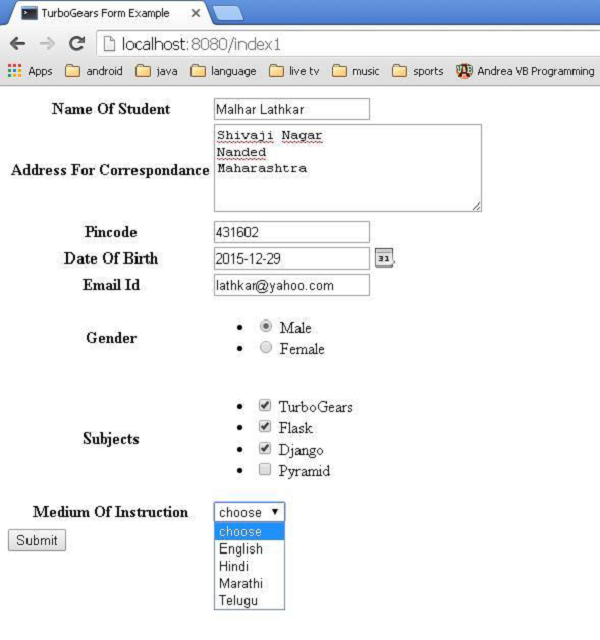
Al presionar el botón enviar, se publicarán estos datos en save_form() URL, que mostrará los datos del formulario en forma de un objeto de diccionario.
{
'EmailID': u'[email protected]',
'NameOfStudent': u'Malhar Lathkar',
'Gender': u'Male',
'PINCODE': u'431602',
'DateOfBirth': u'2015-12-29',
'Subjects': [u'TurboGears', u'Flask', u'Django'],
'MediumOfInstruction': u'',
'AddressForCorrespondance': u'Shivaji Nagar\r\nNanded\r\nMaharashtra'
}